fastgør iPhone / iPad / iPod fra DFU-tilstand, gendannelsestilstand, Apple-logo, hovedtelefontilstand osv. til normal tilstand uden datatab.
- Tøm papirkurv
- Slet Mail App
- Ryd cache på Mac
- Få mere lagerplads på Mac
- Få Chrome til at bruge mindre RAM
- Hvor er Diskværktøj på Mac
- Tjek historik på Mac
- Control + Alt + Delete på Mac
- Tjek Hukommelse på Mac
- Tjek historik på Mac
- Slet en app på Mac
- Ryd Cache Chrome på Mac
- Tjek lager på Mac
- Ryd browsercache på Mac
- Slet favorit på Mac
- Tjek RAM på Mac
- Slet browserhistorik på Mac
Effektive rettelser til en iPhone, der sidder fast ved bekræftelse af opdatering
 Opdateret af Lisa Ou / 17. nov. 2023 09:15
Opdateret af Lisa Ou / 17. nov. 2023 09:15Hej! Jeg prøvede at opdatere min iPhone til den seneste iOS-version for at rette fejl og stramme enhedens sikkerhed. Der er dog gået timer siden processen startede, men min iPhone er stadig på skærmen Bekræftende opdatering. Først troede jeg, at det skulle tage tid, men nu tror jeg, der er et problem. Hvordan skal jeg rette min iPhone 13 fast ved bekræftelse af opdatering?
Når du opdaterer din iOS på en iPhone, kan der pludselig opstå forskellige problemer. Blandt dem er enheden, der sidder fast i den bekræftende opdateringsskærm. Hvis du oplever dette på din iPhone, skal du ikke bekymre dig. Mange brugere har også stået over for dette problem mindst én gang, så der har været gennemprøvede metoder til at løse det og gode nyheder! Du behøver ikke at spilde tid på at udforske nettet for at finde dem, da denne artikel allerede har samlet de professionelle rettelser til en iPhone, der sidder fast på den bekræftende opdateringsskærm. Vi sørgede også for at inkludere de sikreste måder, så tjek dem ud.
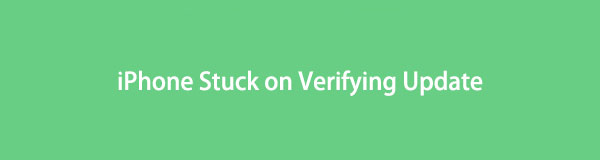

Guide liste
Del 1. Sådan opdaterer du iOS på iPhone korrekt
Før du fortsætter til det primære problem, lad os først diskutere den korrekte proces til opdatering af dit iPhone-operativsystem. Din enhed kan have siddet fast i bekræftelsesopdateringsskærmen på grund af en forkert proces, du udførte under opdateringen. Kend derfor den korrekte procedure for at opdatere din iOS efter at have løst problemet.
Hold dig til de håndterbare trin nedenfor for at opdatere den nyeste iOS på en iPhone korrekt:
Trin 1Først skal du sikre dig, at din iPhone har nok batteri og er forbundet til et stabilt internet. Fortsæt derefter til Indstillinger og ramte Generelt fanen fra valglisten.
Trin 2Tryk på softwareopdatering på den næste skærm, og når du ser en tilgængelig softwareopdatering, skal du trykke på Hent og installer fanen og bruge din adgangskode til at installere og opdatere iOS.
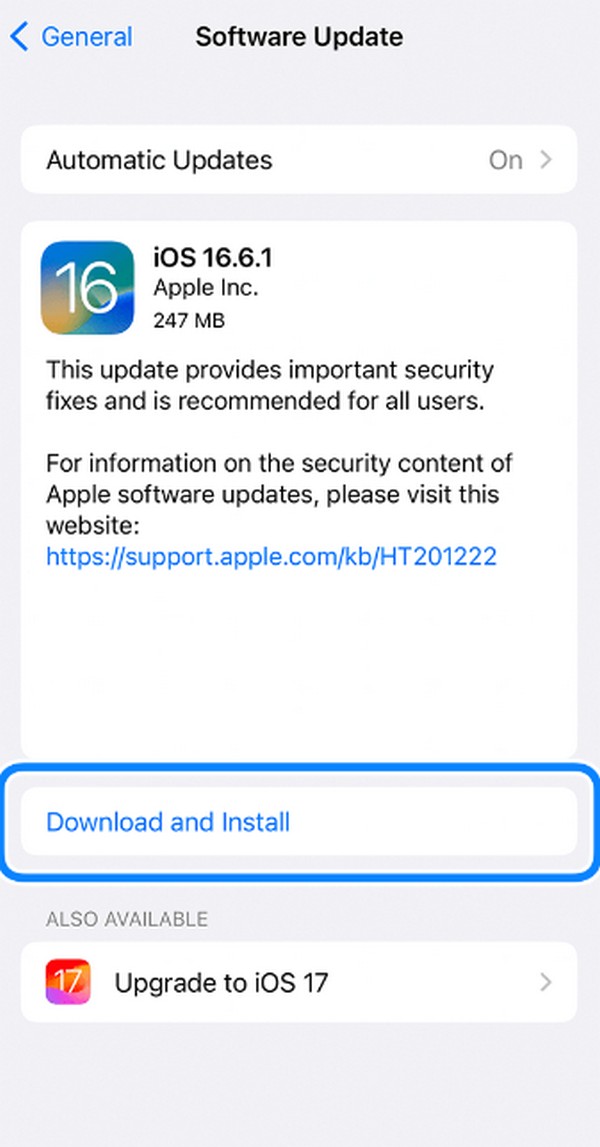
FoneLab gør det muligt at rette iPhone / iPad / iPod fra DFU-tilstand, genoprettelsesfunktion, Apple-logo, hovedtelefontilstand mv. Til normal tilstand uden tab af data.
- Løs deaktiverede iOS-systemproblemer.
- Uddrag data fra deaktiverede iOS-enheder uden datatab.
- Det er sikkert og nemt at bruge.
Del 2. Sådan repareres iPhone, der sidder fast ved bekræftelse af opdatering
Efter at have gennemgået forskellige platforme, har vi samlet de mest effektive og sikre reparationsteknikker nedenfor til at rette en iPhone, der sidder fast på den bekræftende opdateringsskærm. Alt hvad du behøver at vide er allerede givet i hver metode, så alt du skal gøre er at vælge din foretrukne løsning og udføre instruktionerne korrekt for at opnå en vellykket reparationsproces.
Mulighed 1. Genstart iPhone
Når en enhed støder på et problem, er den enkleste teknik at udføre en genstart. Det er en generel løsning på næsten alle enheder, som din iPhone. Det gøres ofte for at opdatere alle de aktive processer på enheden, inklusive den fastlåste opdatering.
Spejl de behagelige instruktioner nedenunder for at rette din iPhone, der ikke er i stand til at bekræfte opdatering af iOS ved genstarte iPhone:
iPhone uden en Hjem-knap: Skub din tommelfinger ned på Øvre volumen nøgle, derefter Lavere lydstyrke nøgle efterfølgende. Hold derefter sidetasten nede, indtil iPhone genstarter.
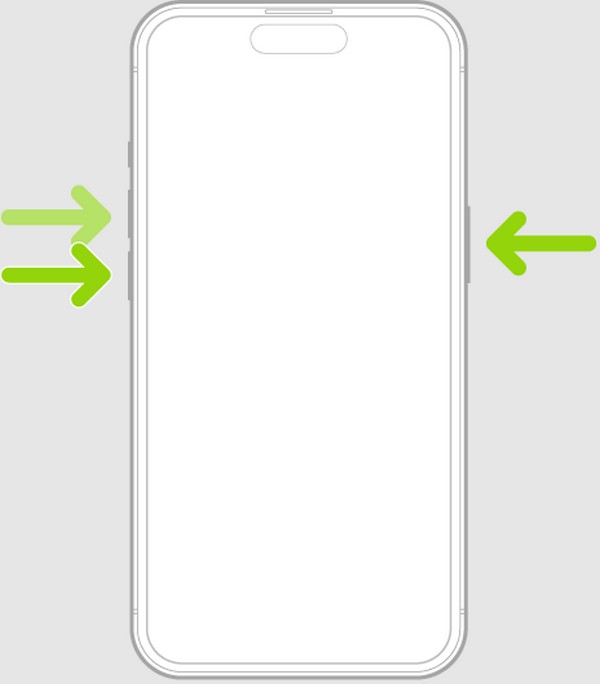
iPhone med en Hjem-knap: Tryk og hold begge Power , Home taster på én gang, og slip dem derefter, når iPhone genstarter, og Apple-logoet kommer frem på skærmen.
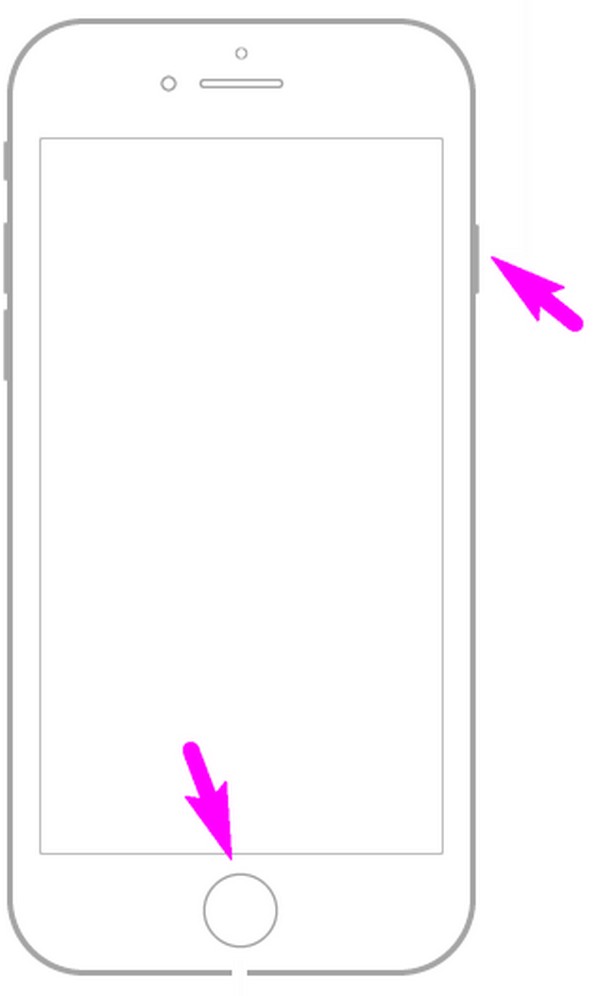
Følg derefter trinene i del 1 for at fortsætte opdatering af din iPhone.
FoneLab gør det muligt at rette iPhone / iPad / iPod fra DFU-tilstand, genoprettelsesfunktion, Apple-logo, hovedtelefontilstand mv. Til normal tilstand uden tab af data.
- Løs deaktiverede iOS-systemproblemer.
- Uddrag data fra deaktiverede iOS-enheder uden datatab.
- Det er sikkert og nemt at bruge.
Mulighed 2. Opdater iPhone med iTunes/Finder
Hvis en simpel genstart ikke løser problemet, skal du muligvis opdatere din iPhone med iTunes eller Finder, afhængigt af din computer. iPhone kan have et underliggende problem, så du har problemer med at opdatere den. Brug derfor iTunes eller Finder til at opdatere din software i stedet. Måske vender din iPhone tilbage til stabil, når den er blevet korrekt opdateret. Men denne gang skal du sørge for at udføre de korrekte metoder for at undgå flere komplikationer.
Husk de sikre instruktioner nedenfor for at rette en iPhone-bekræftelsesopdatering ved at opdatere den på iTunes eller Finder:
Trin 1Forbind iPhone til din computer med en iTunes eller Finder ved hjælp af et USB-kabel. Derefter skal du starte enheden til gendannelsestilstand ved at trykke på Lydstyrke op, efterfulgt af ned og hold derefter tænd / sluk-tasten nede, indtil skærmen til gendannelsestilstand vises.
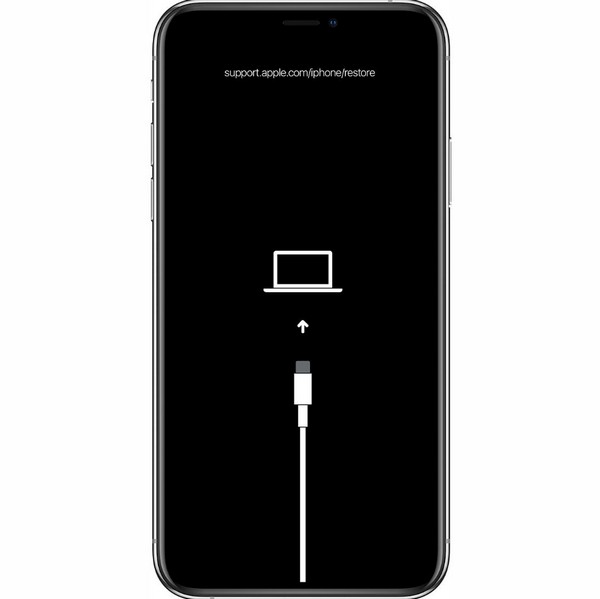
Trin 2Når du er i gendannelsestilstand, skal du åbne iTunes eller Finder, og den vil automatisk vise dialogboksen med Opdater og gendan muligheder. Vælge Opdatering, og bekræft derefter dit valg, når du bliver bedt om at få den seneste softwareopdatering på din iPhone.
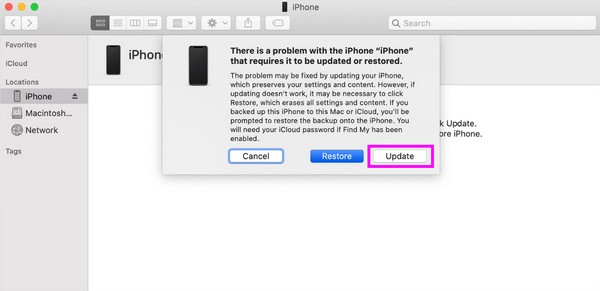
Mulighed 3. Brug FoneLab iOS System Recovery
En anden reparationsmulighed til din iPhone, der sidder fast på den bekræftende opdateringsskærm, er FoneLab iOS System Recovery program. Det er et efterspurgt værktøj, der fremragende løser adskillige abnormiteter på en iOS, inklusive en iPhone, der sidder fast på den bekræftende opdateringsskærm, sort indlæsningsskærm, ikke kan opdatere, venter på aktivering og mere. Derudover giver dette program dig mulighed for at opdatere eller nedgrader din iPhone iOS nemt, hvilket er en nyttig funktion for iOS-brugere. Det kan installeres på både din Mac og Windows; Derfor vil du ikke have problemer med kompatibilitet.
FoneLab gør det muligt at rette iPhone / iPad / iPod fra DFU-tilstand, genoprettelsesfunktion, Apple-logo, hovedtelefontilstand mv. Til normal tilstand uden tab af data.
- Løs deaktiverede iOS-systemproblemer.
- Uddrag data fra deaktiverede iOS-enheder uden datatab.
- Det er sikkert og nemt at bruge.
Brug den smertefri operation nedenfor som et mønster til at reparere en iPhone, der sidder fast ved at bekræfte opdateringen ved hjælp af FoneLab iOS System Recovery:
Trin 1Installer FoneLab iOS System Recovery ved hjælp af dens programfil. Du vil være i stand til at downloade den ved at besøge dens officielle side og trykke på Gratis download. Når det er gemt, skal du lade programmet downloade de væsentlige komponenter, før du starter værktøjet på din computer.
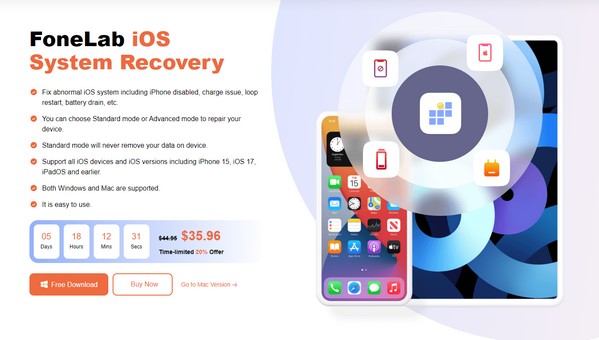
Trin 2Vælg iOS System Recovery boksen øverst til højre på den oprindelige grænseflade, og klik Starten. På den følgende grænseflade skal du læse reparationstilstandene og vælge mellem dem efter dine præferencer. Sørg også for, at din iPhone er forbundet med et lynkabel til computeren for at fortsætte.
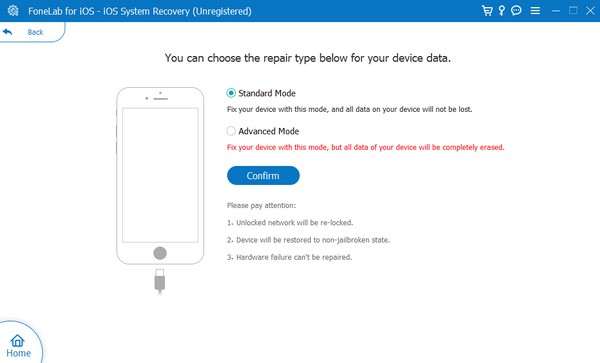
Trin 3Til sidst skal du vælge din iPhone-version fra fanerne på den næste grænseflade og bruge instruktionerne på skærmen, den vil give. På denne måde vil firmwarepakken blive downloadet for at løse din enheds opdateringsproblem.
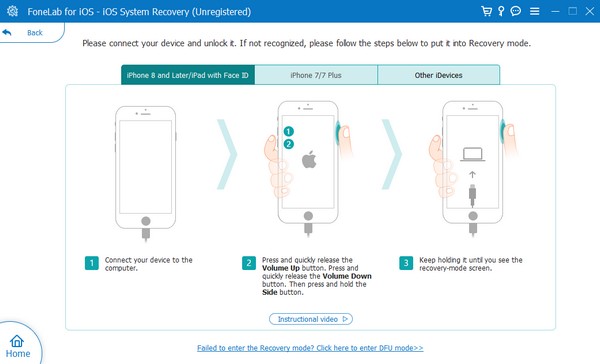
Mulighed 4. Nulstil iPhone
Hvis problemet stadig ikke er løst, selv efter alle ovenstående metoder, kan det være tid til at nulstille din iPhone. Udførelse af en nulstilling vil returnere din enhed til dens standardindstillinger, hvilket får den til at virke som en ny enhed, når processen er vellykket. Men den store ulempe ved denne procedure er, at alt dit iPhone-indhold vil blive slettet. Derfor anbefales det kraftigt at sikkerhedskopiere dine vigtige filer, før du fortsætter med denne teknik. Men hvis du ikke har prøvet FoneLab iOS System Recovery ovenfor, overvej at prøve det først for at forhindre tab af dine filer.
FoneLab gør det muligt at rette iPhone / iPad / iPod fra DFU-tilstand, genoprettelsesfunktion, Apple-logo, hovedtelefontilstand mv. Til normal tilstand uden tab af data.
- Løs deaktiverede iOS-systemproblemer.
- Uddrag data fra deaktiverede iOS-enheder uden datatab.
- Det er sikkert og nemt at bruge.
Overhold den nemme procedure nedenfor for at rette en iPhone, der sidder fast ved at bekræfte opdatering ved nulstilling af iPhone:
Trin 1Naviger til iPhone Indstillinger app at trykke på Generelt og få adgang til Overfør eller nulstil iPhone valgmulighed på næste skærms nederste afsnit.
Trin 2Når nulstillingsmulighederne er afsløret, skal du trykke på Slet alt indhold og indstillinger. Fortsæt derefter med nulstillingsbekræftelsen og overhold de påkrævede anvisninger for at nulstille.
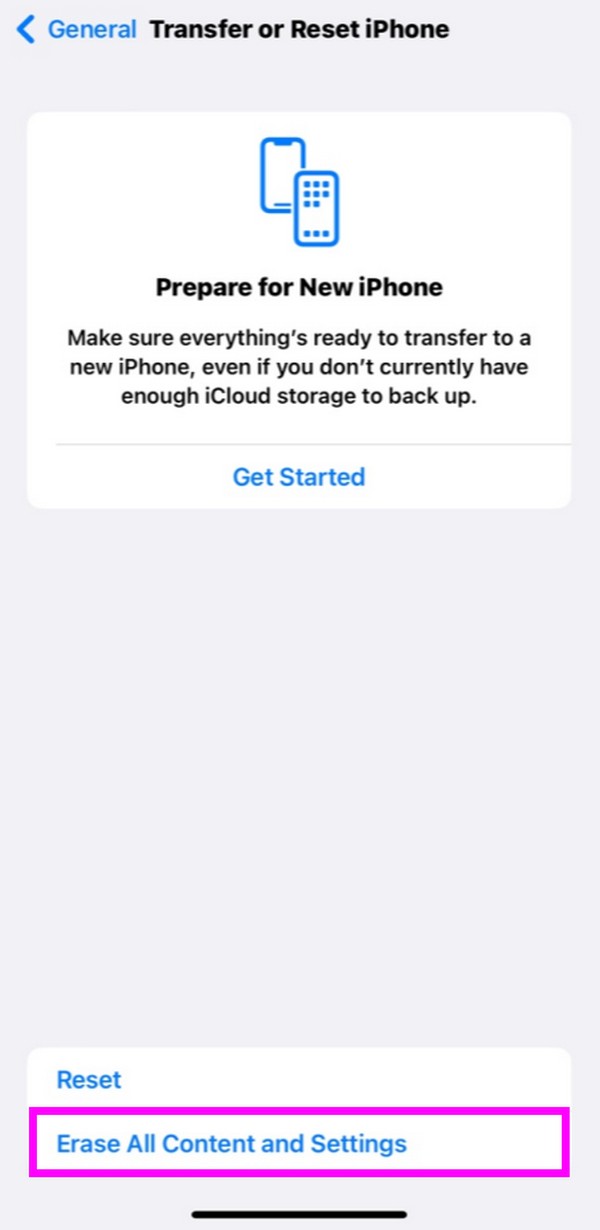
Derefter kan du prøve at opdatere din iPhone igen.
FoneLab gør det muligt at rette iPhone / iPad / iPod fra DFU-tilstand, genoprettelsesfunktion, Apple-logo, hovedtelefontilstand mv. Til normal tilstand uden tab af data.
- Løs deaktiverede iOS-systemproblemer.
- Uddrag data fra deaktiverede iOS-enheder uden datatab.
- Det er sikkert og nemt at bruge.
Del 3. Ofte stillede spørgsmål om en iPhone, der sidder fast ved bekræftelse af opdatering
1. Hvordan reparerer jeg min iPhone, når den siger, at den ikke kan bekræfte opdatering?
Uanset om din iPhone sidder fast på bekræftelsesopdateringsskærmen, eller den fortsætter med at sige, at den ikke er i stand til at bekræfte, vil de metoder, der er anført i denne artikel, hjælpe dig, så tjek dem ud for at reparere din enhed.
2. Hvor lang tid tager det at verificere og opdatere iOS 16?
Det tager normalt kun et par minutter at bekræfte opdateringen. Men din tager meget længere tid, det kan betyde, at din iPhone oplever et problem. Du er velkommen til at scanne denne artikel for at finde en løsning.
Vi er taknemmelige for, at du er blevet hos os indtil sidste del. Al information indsamlet ovenfor blev omhyggeligt undersøgt og testet. Tøv derfor ikke med at stole på processerne.
FoneLab gør det muligt at rette iPhone / iPad / iPod fra DFU-tilstand, genoprettelsesfunktion, Apple-logo, hovedtelefontilstand mv. Til normal tilstand uden tab af data.
- Løs deaktiverede iOS-systemproblemer.
- Uddrag data fra deaktiverede iOS-enheder uden datatab.
- Det er sikkert og nemt at bruge.

